烁光PDF转换器-烁光PDF转换器下载 v1.1.6.4官方版本
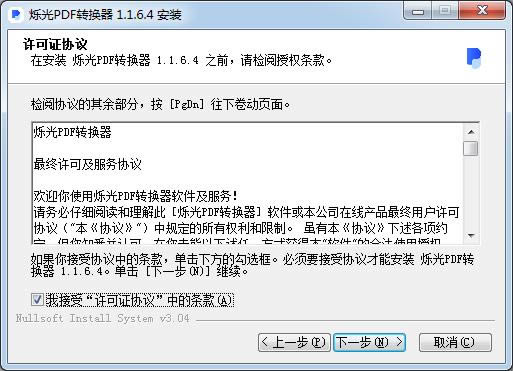
- 软件类型:办公软件
- 软件语言:简体中文
- 授权方式:免费软件
- 更新时间:2022-12-12
- 阅读次数:次
- 推荐星级:
- 运行环境:WinXP,Win7,Win10,Win11
软件介绍
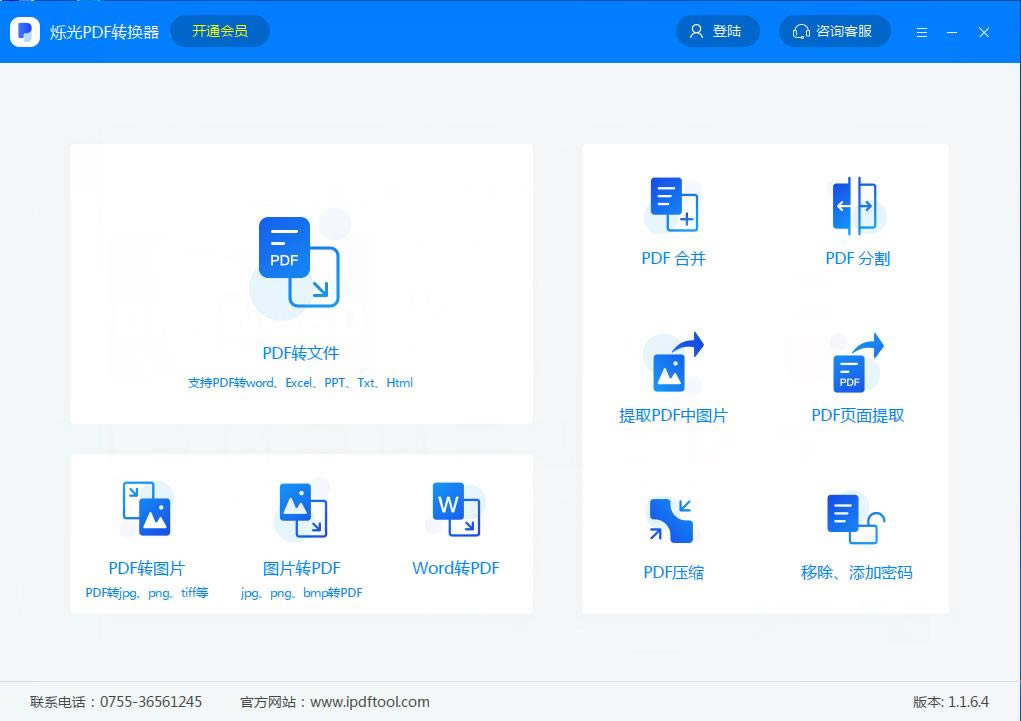
烁光PDF转换器是款专业高效的多功能PDF转换器,转换速度快效率高,支持将PDF转换成各种文件类型,并支持文件分割合并、PDF密码移除、PDF图片提取,可批量操作哦。
烁光PDF转换器功能
转换格式
只需鼠标一点,即可将PDF转换成各种文件类型,如Microsoft Word,Excel,PowerPoint,PNG,JPEG等。
分割和合并
将多页PDF文档分割成几个较小的文件,或将多个文档提取指定页面合并生成单独的PDF文档。
解除密码
移除PDF文档密码限制,如PDF无法打印,PDF无法复制等都可以解决,支持Acrobat 9及128位和256位解密。
批量处理
一次性将多个PDF文件转成Microsoft Word,Excel,PowerPoint,PNG,JPEG图片格式等。
烁光PDF转换器特色
- 可以实现多种办公文档格式的转换,包括将pdf转换成word、ppt、excel、html、txt、图片;
- 将word、图片、excel、ppt等转换成pdf;
- 分割合并pdf、压缩pdf文件、获取pdf文件图片、pdf解除密码以及多种电子书格式转换等。
- 可批量转换文档,实现一键轻松转换
烁光PDF转换器适用范围
企业办公
支持多种办公操作类软件,可以覆盖您的日常办公需求
教学科研
拥有自主的研发中心并掌握核心技术,服务于教研领域
政府服务
可支持各级政府办公采购,提高政府部门的办公效率
个人办公
我们每年累计服务近千万用户,致力于打造用户信得过的产品
新闻出版
在新闻出版领域,我们可以提供相应配套的软件及服务
烁光PDF转换器安装
1.到本站下载安装烁光PDF转换器,打开安装程序,点击下一步继续安装
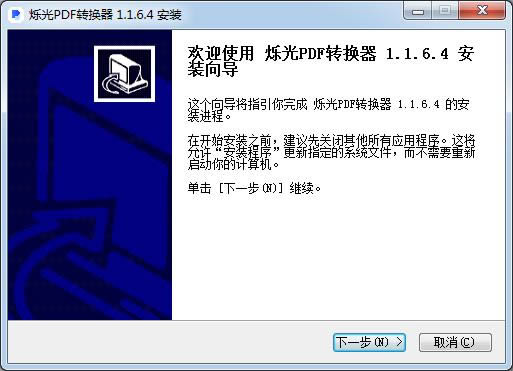
2.点击接受此协议,点击下一步
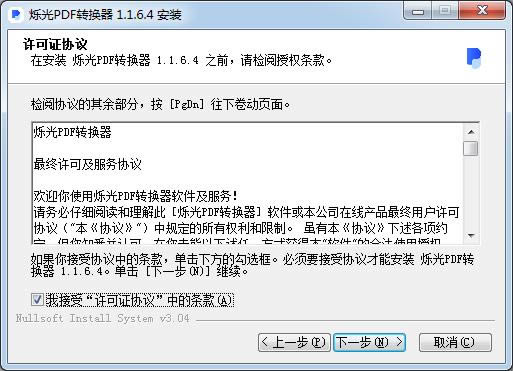
3.点击浏览选择安装位置
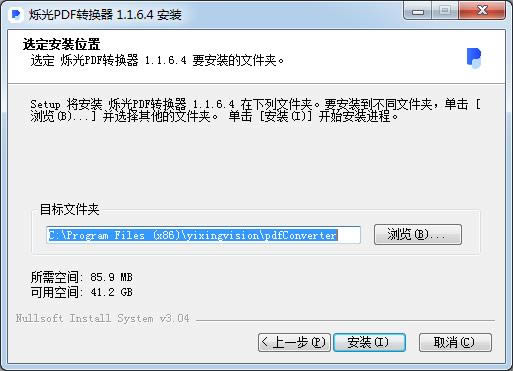
4.稍等片刻

5.最后点击完成即可,软件安装完毕
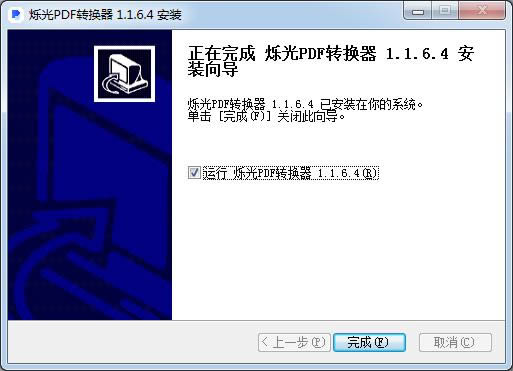
烁光PDF转换器使用
如何将PDF文件转换为PPT
1.打开运行烁光PDF转换器,点击PDF转文件
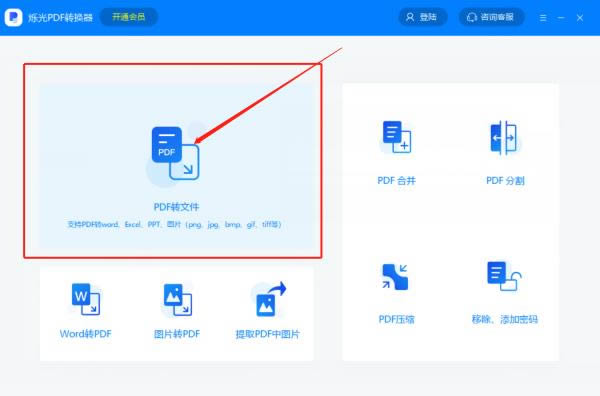
2.点击添加文件,或是直接将PDF拖拽进去,选择PDF转PPT,最后点击开始转换
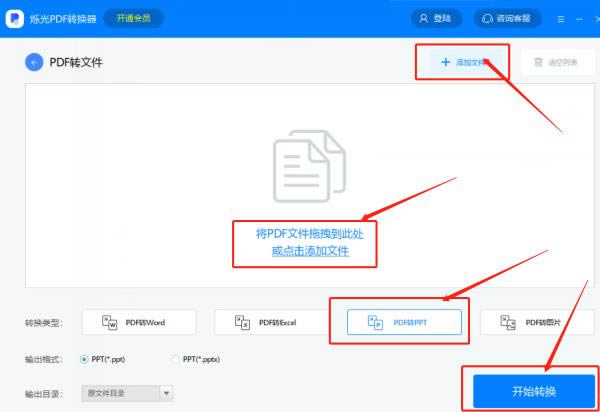
Office办公软件是办公的第一选择,这个地球人都知道。除了微软Office,市面上也存在很多其他Office类软件。
本类软件下载排行
系统帮助教程
热门系统总排行

